
Mnoho současných uživatelů Linuxu přešlo z Windows jednoduše proto, že se jim už nelíbilo používání stroje tak pomalého, že byl stěží schopen spustit svůj nativní OS; nebaví vás trávit čas sledováním ikony „přesýpacích hodin“ čekáním, až se něco – cokoli – stane. A mnozí považovali tento jednoduchý akt za typ upgradu, protože systémy Linux byly vždy mnohem efektivnější ve využívání zdrojů. Stejně tak můžete upgradovat paměť RAM nebo grafickou kartu.
Pokud uděláte všechny tři, dosáhnete hmatatelného, i když pravděpodobně pouze postupného zlepšení.
Jak mohu získat ještě větší výkon ze svého systému? Jak se mění technologie, mění se i škrticí body ve vašem systému. V dnešní době je to, co obvykle kazí díla, rotující kovový kotouč; váš pevný disk. Během let jsem vylepšil spoustu systémů, ale nic, co jsem kdy udělal, nepřineslo tak velkolepé výsledky jako instalace pevného disku SSD. Najednou je všechno rychlejší; spouštění trvá 1/5 až 1/6 času a programy se spustí. Toto není postupná změna; je to radikální změna.
Zpočátku jsem byl skeptický; Slyšel jsem příběhy o náhodných překlápění bitů a už jsem věděl, že SSD jsou drahé.
V dnešní době jsou SSD stejně spolehlivé jako jejich předchůdci, a i když jsou levnější než dříve, stále mnohem více než HDD, asi 5x až 10x na gigabajt. Jinými slovy, 1T SSD může stát až 1 000,00 USD.
Takže první otázka, kterou si musíte položit, je, jak velký musí být můj pevný disk?
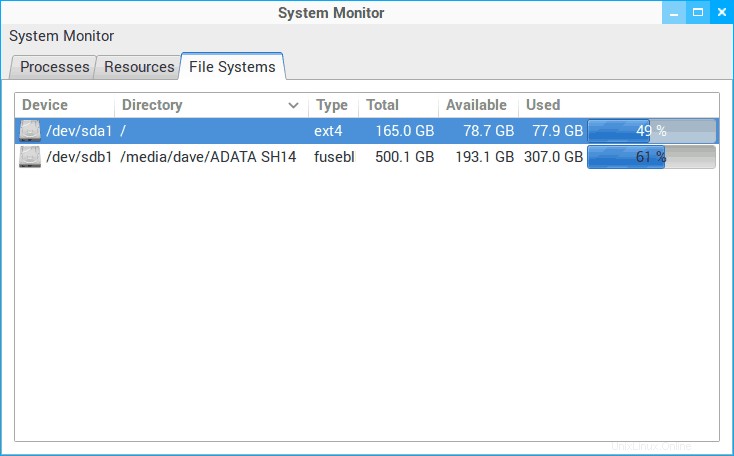
Nahoře je snímek obrazovky mého systému. Všimněte si, že používám pouze asi 1/2 hlavního disku. A stále mám místo pro druhý 100G oddíl.
Abych odpověděl na svou vlastní otázku:„Ne, nepotřebuji terra-byte“. Na tomto počítači jsem nainstaloval 256G SSD, který mě stál asi 70,00 USD. A protože systém a všechny moje programy využívají velké množství polovodičů, najednou je to nejrychlejší systém, jaký jsem kdy měl.
Další věc, které jste si mohli všimnout, je, že zatímco data na mém hlavním disku jsou štíhlé 79G, data na druhém jsou waddling 307G. To má dva důvody. Za prvé, nikdy nic nevyhazuji. Za druhé, slova „ale nejdřív si zálohujte domovskou složku“ jsem četl tolikrát, že jsem tam přestal dávat věci. Je to zvyk, že další výhodou, ke které se dostanu později.
Upgrade systému na SSD:jednodušší způsob
Ukazuje se – jako mnoho věcí v Linuxu – že nejjednodušší způsob je také nejlepší.
- Zálohujte si domovskou složku.
- Vyjměte starý pevný disk.
- Nahraďte jej svým zářivě novým SSD. (Pokud máte stolní počítač, nezapomeňte, že budete potřebovat držák adaptéru; u SSD je to jedna velikost pro všechny. A nebojte se o malé čtyřkolíkový drát. Slouží k napájení motoru, který disky SSD nemají, protože se netočí!)
- Přeinstalujte své oblíbené linuxové distro z disku CD, DVD nebo flash disku.
Jednou z výhod Linuxu je to, že si můžete vybrat ze stovek příchutí a mnoho z nich je zdarma. Začít od nuly tedy banku nezruinuje. A čistá instalace zajistí, že váš operační systém bude vyladěn pro veškerý váš hardware, včetně vašeho nového SSD. Kromě toho může být konfigurace nového systému velmi zábavná, když se nemusíte neustále dívat na točící se kolo.
Nakonec nevyhazujte svůj starý HDD. Pokud má váš počítač další pozice pro jednotky, můžete je znovu nainstalovat a použít jako úložné médium. Pokud ne, můžete stejného výsledku dosáhnout zakoupením krytu jednotky. A proč – možná se ptáte – bych ukládal všechny své soubory na svůj starý pomalý disk? Protože pro váš počítač je otevírání souborů rychlé a snadné, takže ve skutečnosti mnoho nezískáte. Navíc na svém notebooku – který má druhou pozici pro jednotku – používám starý HHD jako domovskou složku. Tímto způsobem má každý ze tří operačních systémů, které jsem na SSD nainstaloval, přístup k přesně stejným souborům a jsou vždy v dokonalé synchronizaci.
Existuje mnohem těžší způsob, jak toho dosáhnout:klonování starého disku na nový. Uvidíme to v další sekci.
Upgrade systému na SSD:Obtížnější cesta
Jste tedy přesvědčeni, že upgrade na SSD je dobrý nápad, ale jste skálopevně přesvědčeni o zachování stávajícího operačního systému. Nebojte se, lze to udělat, ale pamatujte, že volíte „těžší cestu“. To znamená mnohem více příprav, času a navíc nějaký software a hardware navíc.
To, o čem zde mluvíme, je klonování. Naštěstí existuje spousta možností open source. Zdá se, že všechny fungují na stejném principu:vytvářejí obraz oddílu, který chcete naklonovat, a ukládají jej jako jeden soubor nebo sérii souborů. Představte si je jako bitové kopie vašeho pevného disku. To má dva důležité důsledky. Za prvé, pokud je váš oddíl 250G, zkopíruje všech jeho 250G – dokonce i nevyužité místo. Za druhé, prázdný „cílový“ oddíl – na vašem novém SSD – musí být obvykle větší než zdrojový.
Ale nepředbíhejme. Než začnete, ujistěte se, že máte následující:
- Spouštěcí disk s vaším klonovacím softwarem.
- Spouštěcí záchranný disk grub.
- Zaváděcí verze G-parted
- Skříň disku 21/2".
- Velký tlustý externí pevný disk, jako je ten, na který se chystáte zálohovat svou domovskou složku.
- Váš zářivý nový SSD.
- 2 prázdné zásuvky USB.
Před klonováním:
Vytvořte živý disk G-parted. G-parted je jednoduchý a výkonný editor oddílů, ale pokud jste jej ještě nikdy nepoužívali, udělejte si čas a přečtěte si o něm; zejména „zmenšit oddíl“ a „vytvořit oddíl“. Manuál najdete zde. A pokud si nepamatujete nic jiného, pamatujte si, že se neprovedou žádné změny, dokud nekliknete na „použít všechny operace“ a že po změně velikosti sda musí být znovu spuštěn – možná naposled. Tím je zajištěno, že chyby – pokud nějaké existují – lze okamžitě opravit. Zajišťuje také, že nebudete trávit několik následujících hodin klonováním zabugovaného disku.
Po vložení SSD do krytu odpojte všechna nepotřebná zařízení USB a spusťte G-parted. Když se G-parted (nakonec) nabootuje, zobrazí se váš hlavní disk jako sda1. Kliknutím pravým tlačítkem na něj se dostanete k možnosti „změnit velikost/přesunout“, kde můžete graficky zmenšit oddíl. Tím zajistíte, že váš cílový disk je větší než zdrojový, a zabrání vám to ztrácet spoustu času kopírováním nevyužitého místa.
Dále připojte SSD – měl by se objevit jako sdb a „nepřiřazeno“ – a vytvořte zaváděcí primární oddíl naformátovaný na ext4. Nedělejte si starosti se štítky nebo UUID; všechny podrobnosti budou na obrázku, který se na něj chystáte naklonovat. Vše, co zde chceme udělat, je vytvořit cílový oddíl, který může klonovací software snadno najít a zapisovat do něj.
Poté udělejte pořádek na externím HDD. Zde budete ukládat svůj obrázek; chcete svému klonovanému zboží usnadnit jeho nalezení, když je čas na obnovu. Pokud jste líní (jako já) a váš externí HDD je nepořádek (jako já), je nejjednodušší to všechno vzít a vložit do jednoho souboru. Také se ujistěte, že máte spoustu místa; pokud vytváříte obraz 150G oddílu, nevejde se na 32G flash disk.
Nakonec si budete muset vybrat nějaké klonované zboží. Pro skvělý přehled viz toto. Jakmile se rozhodnete, stáhněte si a vytvořte živé CD nebo flash disk.
Klonování:
Nakonec jsem použil Clonezillu, ale všichni dělají stejné druhy věcí stejnými způsoby. Ve dvou krocích nejprve „image“ váš systém na váš externí HDD a poté obnoví z vašeho HDD na váš cílový disk. Všechna jsou zaváděcí média, což znamená, že je potřeba trpělivost. Vynikající přehled Clonezilly naleznete zde. Jediná věc, kterou jsem udělal jinak, je, že jsem zůstal u klonování oddílů, takže jsem použil příkazy „saveparts“ a „restoreparts“.
Jakmile nabootujete do Clonezilly, budete mít spoustu času na zabíjení. Není neobvyklé, že celý proces ukládání a obnovy trvá 3 hodiny.
Jedna věc, kterou citovaný tutoriál nezobrazuje, je možnost „obnovit grub“. Pokud jste to hledali a nemůžete to najít, nebojte se, objeví se to poté, co Clonezilla překročí „VAROVÁNÍ!!! VAROVÁNÍ!!! VAROVÁNÍ!!!" bit a před začátkem konečného kopírování.
Testování:
V tuto chvíli je to plug and play. Vyjměte SSD z krytu a vyměňte jej za starý HDD. I když máte volnou pozici, nedoporučoval bych v tuto chvíli znovu instalovat váš starý HDD. Vždy je nejlepší dělat věci jednoduše.
Nakonec jej zapněte. Většinu času bude váš starý operační systém fungovat na vašem novém SSD. Zaznamenáte skutečné zlepšení doby spouštění a obecné odezvy.
Existuje však také příležitostné spuštění hned. Pokud k tomu dojde, zabijte ho (Ctrl Alt Del) a zkuste to znovu. Není neobvyklé, že se spustí na druhý nebo třetí pokus. A jakmile se tak stane, bude se od té doby správně spouštět.
Pokud váš SSD stále tvrdošíjně odmítá zavést systém, jednoduše spusťte záchranný disk grub a znovu nainstalujte grub2.
Poslední upozornění:
To je opravdu nejtěžší způsob, jak dosáhnout nejhorších výsledků. Poté, co jsem to všechno prošel a několik měsíců jsem to používal, skončil jsem tím, že jsem to přepsal novou instalací stejného OS. Jak jsem očekával, novější instalace byla ještě rychlejší.
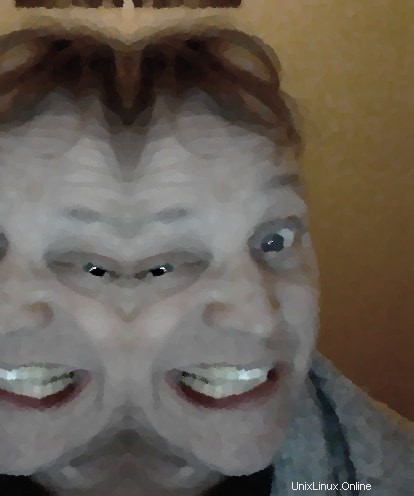
Dave Merritt
Je mi 59 let, krajinář na plný úvazek a na částečný úvazek PCmedic. Jsem vášnivým uživatelem Linuxu více než deset let. Za tu dobu netvrdím, že jsem udělal všechny možné chyby, jen většinu z nich. Jsem velkým fanouškem prog rocku, avant jazzu a J. S. Bacha a rád čtu Neala Stevensona a vše, co souvisí se základními problémy moderní fyziky.